中控e7考勤管理系统简易操作说明
- 格式:doc
- 大小:163.00 KB
- 文档页数:12

Z K T i m e5.0考勤管理系统使用说明软件的快速使用流程1、将在设备上登记好的用户的指纹或卡下载到软件中(连接设备-从设备下载人员数据)2、在员工维护中将员工的姓名和其他资料修改后上传到设备中(连接设备-上传人员信息到设备)3、给员工分部门(进入部门管理)4、设置班次时间段(进入班次时间段维护)5、设置班次(进入班次管理)6、给员工排班(进入员工排班)7、将设备上的考勤数据下载至软件中(连接设备-从设备下载记录数据)8、查看考勤报表(进入考勤报表)添加设备软件要从设备中下载数据时,需要与设备建立通讯。
因此首先将要连接的设备添加到系统中,输入相应的连接参数,连接机器后进行数据的上传与下载。
1.设备维护在软件主界面上点击按钮设备维护或在“我的设备列表”区域内单击鼠标右键选择设备维护,在这里对设备进行添加、删除、修改。
系统有2个默认设备通讯参数,一个是RS232/RS485方式,一个是以太网方式。
某些特定机器还具有USB通讯方式(如XU500等),具体机型请参见相应的产品《用户指南》,使用方法请查询本说明。
2.添加单击此按钮,弹出如下图所示的新增设备窗口:用户可在此窗口中设置该设备的相关信息。
输入相应设备的连接参数,保存即可,在左边的设备列表中会显示设备名称。
【删除】如果设备已经不需要使用了,在左边的设备列表中单击要删除的机器名,再点击【删除】按钮,就可以从系统中删除该设备。
【保存】如果对选中的设备的连接参数修改之后,需点击【保存】按钮,来将信息保存下来。
3.连接设备已添加到系统的设备都会显示在“我的设备列表”中,在要连接的设备上单击选中,再点击连接设备按钮;或者在要连接的设备上单击鼠标右键,在出现的菜单中选择连接设备。
当系统开始连接设备时,在界面的右下方的连接状态栏中会显示“正在连接设备,请稍候”,然后会给出是否连接成功的信息。
如果连接失败,请检查1)设备的连接参数是否与设备的菜单中的通讯参数相符。

【⼈⼒资源】⼈⼒资源管理系统E7Hr软件使⽤说明资料考勤软件快速使⽤1、部门维护:维护公司的各个部门信息(进⼊维护设置-部门管理);2、员⼯维护:将员⼯信息登记到考勤系统,可以通过Excel表格导⼊,格式详见软件系统⽬录下的《员⼯信息导⼊格式.xls》(进⼊维护设置-员⼯维护)3、排班设置:设置上班时间段,员⼯排班表,对于很复杂没有规律的班次可以通过班次表导⼊(格式详见软件⽬录下《排班表导⼊格式.xls》)等(进⼊维护设置-排班设置)4、考勤机管理:设置考勤机设备的连接参数,清除考勤机管理员、考勤数据等;5、考勤机⽤户管理:软件与考勤机的接⼝,可以上传/下载⽤户信息、指纹;6、考勤数据下载:从考勤机下载最新的考勤记录;7、数据排序:处理考勤记录排序;8、数据处理:根据排班表,员⼯的打卡记录,计算员⼯的考勤报表;9、出勤记录查询:查询员⼯的详细打卡记录;10、出勤报表查询:查询、统计员⼯的出勤明细、出勤⽇报表、⽉报表、迟到早退情况等异常情况;软件的安装与卸载软件的安装安装软件之前建议关闭其他正在运⾏的应⽤程序,这样有助于避免在安装过程中发⽣冲突。
将安装光盘放⼊光驱,安装程序会⾃动运⾏,按照提⽰完成安装的所有配置。
安装完成之后单击结束就可以完成整个安装流程。
安装完成之后桌⾯上⾃动增加捷⽅式《E7⼈⼒资源管理系统》,再次进⼊程序时,只需在桌⾯上单击该图标即可。
软件的卸载如果您不需要再使⽤此软件,并希望从计算机中删除掉,则可执⾏以下操作:退出《E7⼈⼒资源管理系统》,进⼊开始---控制⾯板---添加/删除程序卸载数据库:选择《Microsoft SQL Server Desktop Engine(yzt_hr)》项⽬,点击删除。
卸载考勤软件:选择《E7⼈⼒资源管理系统》,点击删除,就可以卸载软件了。
系统登陆系统登陆系统只有设置超级管理员后,系统才会提⽰⽤户登陆窗⼝,输⼊⽤户名、密码后进⼊;选择考勤⽉份考勤系统默认查询本⽉考勤数据,如上选择表⽰查询2008年3⽉份考勤数据、报表;如果考勤是跨⽉的⽐如:从3.10到4.9号,请在软件设置-考勤规则设置⽉份的起始⽇期;第⼀次进⼊新的考勤⽉份时,如果上个⽉的有排班,系统会⾃动的将上⽉的排班表导⼊本⽉的排班表中;对于规律的班次(按天、周为排班周期的),系统会⾃动连接上⽉的班次;如果本⽉的班次表跟上⽉的不⼀致,可以在排班设置中重新修改;系统管理系统管理功能包括管理员设置,数据库设置,修改密码等;管理员设置功能说明:⽤于设置系统的操作员;模块位置:“系统管理”——“管理员设置”操作说明:在部门列表选择相应的部门、⼈员,设置管理员的密码,权限;⾓⾊级别分为部门管理员、超级管理员;系统默认有两个⾓⾊:部门管理员或超级管理员,选择对应的部门、⼈员,设置相应的级别权限,密码;部门管理员:只能查看本部门的员⼯信息、考勤数据;超级管理员:能够查看公司所有⼈员的信息、考勤数据,系统设置等功能;系统只有设置超级管理员后,系统才会提⽰⽤户登陆窗⼝;《清除》:清除当前部门的管理员设置;《⾓⾊维护》:⾓⾊级别分为部门管理员、超级管理员;系统默认有两个⾓⾊:部门管理员或超级管理员;点击进⼊如下图所⽰,选择对应的要修改的⾓⾊,在右边选择或取消相应的功能项;超级管理员:可以设置所有的权限;部门管理员:可以设置员⼯维护,排班设置、出勤报表查询等功能;数据库设置功能说明:⽤于备份、恢复数据库和设置数据库参数。
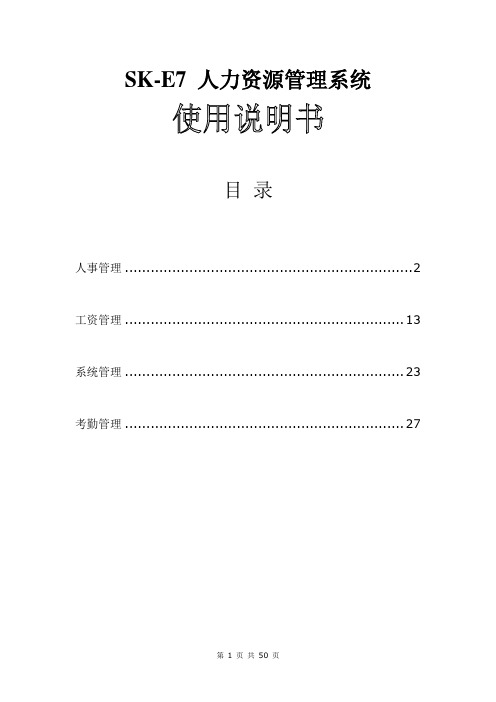
SK-E7 人力资源管理系统目录人事管理 (2)工资管理 (13)系统管理 (23)考勤管理 (27)人事管理注:(带*号的为注册过的标准版、高级版才有此功能,考勤版无此功能或为特定机型功能)人事参数设置*人事参数设置包括人事资料设置、列表项目设置、人事提醒参数设置。
用户可以在”人事资料设置”中自定义人事项目列表和人事项目,界面如下图所示:人事项目列表的类型有系统定义和用户定义两种类型,系统定义类型是软件自动生成的项目表,用户自定义的类型属于用户类型,系统定义表不可以删除,用户定义表可以删除;可以对人事项目表增加人事项目,项目类型包括文本、数字、日期、备注和列表项,列表项的值在”列表项目设置”里增加。
人事项目列表”是否显示”打勾,项目表会在”人事资料”信息栏显示,人事项目”是否显示”打勾,项目会在项目表信息栏下的表格中显示;用户可以根据需要导出的人事资料格式而选择哪些项目显示。
“列表项目设置”:对列表项添加值。
界面如下图所示:如图所示,左边显示列表项的名称,右边显示列表项的值,值有系统定义和用户定义两种类型,系统定义类型是系统自动生成的,用户增加的属于用户定义类型,系统定义类型不允许删除,用户定义类型允许删除。
“人事提醒参数设置”:包括生日提醒、试用期到期、合同到期、就业证到期、身份证到期、暂住证到期、健康证到期提醒等。
界面如下图所示:用户可以选择要提醒的人员,设置提前的天数,选择自动提醒时,系统对比当前日期是否在提前天数的范围,如果在范围内,在进入系统时会弹出提醒窗口。
部门管理用于管理公司的部门组织结构。
界面如下图所示:可以分级维护部门上下级关系,最多可分5级;“添加子部门”:选择部门,添加对应的子部门;“删除部门”:如果该部门有员工,则该部门不能被删除,如果要删除,请在员工异动中把部门下的员工调动到其它部门。
人事备忘录*可以查询和导出人事提醒信息,界面如下图所示:文档管理*用户可以直接管理与查看文档,界面如下图所示:在”编辑”菜单下,可以选择增加或删除文档,点击”浏览”按钮添加文档;双击文档名称或者点击”运行”按钮,即可在阅读区域查看文档内容,双击阅读区域可以打开原文件,方便用户管理与查看文档。

大家好,为了方便大家使用中控考勤管理系统标准版的软件操作,特地为大家设置了软件的操作演示截图教程,希望亲们能看得更明了些。
(如果打开后暂时看不到图,请点击上方菜单的第七个图标“打印预览”然后把比例调成100%来浏览即可)首先录指纹先在考勤机上录入的,不要和电脑连接录指纹。
按菜单键M/ok键,你点新增用户-提示工号指纹登记密码登记普通用户。
你把工号填下有员工编号就打编号,没有就默认是1 ,好了之后按考勤机上的上下键,往下按跳到指纹登记的时候按OK,然后你把你的手指放上去。
确认三次。
好了之后会提示一个绿色的勾动返回。
然后你按J这个键。
按到完成,就行了。
电脑上操作:第一步首先要把里面标配的光盘拿出来放入电脑里面安装。
安装系统标准版2008”如果电脑没有光驱的,可以到官网下载安装的。
下载第一个就行。
下载解压店出现这个文件,然后双击打开开始安装……简烷中丈首先出现这个窗口,然后选扌呈好语接下来点击"确定”进入下一步,然后会自考勤管理eit e确定取消潍续I [下一步四> )1[ 取消谱阅读J :&权许Ob 维续前必须同意苴中的条歎.□取消XU 公《:•虐S 蓼 <燔《2:咯B 咬:5于运• 亦 2?^!芝5^;<吃^^ = 5^三:K 三兰二•汉或迄的妻歆N 外. 泊=・或卫.空£■岂*裁39匕W 杀?t 越另二刃‘三-玄 (r. 许可证在継续前 > 谙阅读以下重要信息:"寻;T.2 - * •二云壬一空忙炭上愷g=無上:ft 我同意nsTws ®I«上一步⑥]选择安装俎件您希望安装哪些鉅件?选择您希望安装的组件;涪除不愿安張的组件.点击下一步继续.当前选择至少m 要17.1 WB 昭盘空间・点击下一步继续.就改受安装文件夹I 点击「浏程・•」C: .Pregram Fi^s'ZKTmeS.O至少希要07 MB 磁盘选择安装文档^夹在哪里安装考勤管理系统标准版J 安装程厚将在以下文件弄安装考勤管理系统标准版•取C 上一下1步蚀选择开始目录在哪里创建快捷方式?安装程序将在以下位置创建快捷方式・点击下一步继续.欲选择別的目录,点击浏览.考勤营理系魏标谁版[浏腌©・・・]下一步⑷>点击安装继续安装>点击上一步检查并改变设S.安装文件夹:C:Trogrann Files ・ZKTime50安躺安装组件:联机指纹采集覷删序指如勤酱理程序I 取消]严.取消当前选择至少需要17.1 HB 空间.选择安装俎件您希望安装哪些组件7「<上一步Q ) Q1下一步@)〉7— -------- 二完全安装M[^Windows 2000/Xr/Vi sta/ServerZ7 驱动选择您希望安装的俎件;潘除不®安装的组件-点击下一步樂续•X软件安装好后,在连接软件前,考勤机需要录入好员工指纹先再进行操作。
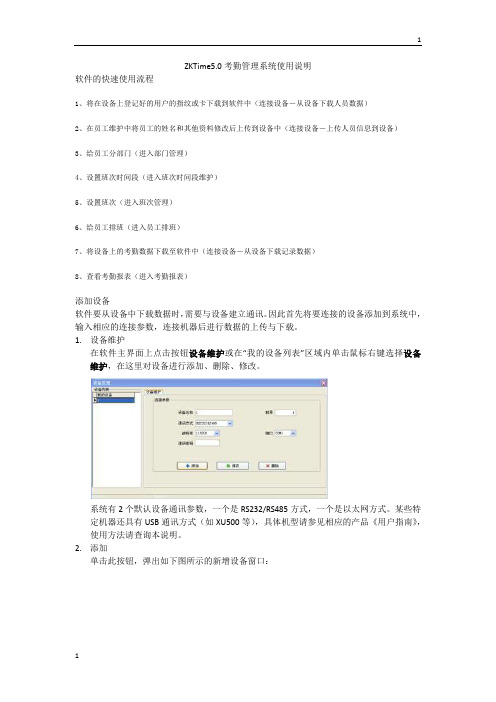
ZKTime5.0考勤管理系统使用说明软件的快速使用流程1、将在设备上登记好的用户的指纹或卡下载到软件中(连接设备-从设备下载人员数据)2、在员工维护中将员工的姓名和其他资料修改后上传到设备中(连接设备-上传人员信息到设备)3、给员工分部门(进入部门管理)4、设置班次时间段(进入班次时间段维护)5、设置班次(进入班次管理)6、给员工排班(进入员工排班)7、将设备上的考勤数据下载至软件中(连接设备-从设备下载记录数据)8、查看考勤报表(进入考勤报表)添加设备软件要从设备中下载数据时,需要与设备建立通讯。
因此首先将要连接的设备添加到系统中,输入相应的连接参数,连接机器后进行数据的上传与下载。
1.设备维护在软件主界面上点击按钮设备维护或在“我的设备列表”区域内单击鼠标右键选择设备维护,在这里对设备进行添加、删除、修改。
系统有2个默认设备通讯参数,一个是RS232/RS485方式,一个是以太网方式。
某些特定机器还具有USB通讯方式(如XU500等),具体机型请参见相应的产品《用户指南》,使用方法请查询本说明。
2.添加单击此按钮,弹出如下图所示的新增设备窗口:用户可在此窗口中设置该设备的相关信息。
输入相应设备的连接参数,保存即可,在左边的设备列表中会显示设备名称。
【删除】如果设备已经不需要使用了,在左边的设备列表中单击要删除的机器名,再点击【删除】按钮,就可以从系统中删除该设备。
【保存】如果对选中的设备的连接参数修改之后,需点击【保存】按钮,来将信息保存下来。
3.连接设备已添加到系统的设备都会显示在“我的设备列表”中,在要连接的设备上单击选中,再点击连接设备按钮;或者在要连接的设备上单击鼠标右键,在出现的菜单中选择连接设备。
当系统开始连接设备时,在界面的右下方的连接状态栏中会显示“正在连接设备,请稍候”,然后会给出是否连接成功的信息。
如果连接失败,请检查1)设备的连接参数是否与设备的菜单中的通讯参数相符。

中控考勤机使用教程一、简介中控考勤机是一种智能设备,用于管理企业员工的考勤情况。
它可以帮助企业实现精确的考勤记录、高效的考勤管理,提高员工工作效率和企业管理水平。
本文将为您详细介绍中控考勤机的使用方法,包括设备初始化设置、刷卡考勤、指纹考勤等功能。
二、设备初始化设置1. 将中控考勤机连接电源,确保设备正常开机。
2. 在考勤机顶部找到设置按钮,并按下,进入设置菜单。
3. 在设置菜单中,依次选择日期和时间设置、员工信息设置、考勤规则设置等。
4. 输入企业名称、员工姓名、员工编号等信息,并保存设置。
三、刷卡考勤1. 在考勤机上找到刷卡区域,员工持有考勤卡将卡片贴近刷卡区域进行刷卡。
2. 考勤机会自动读取卡片信息,并记录员工的考勤时间和日期。
3. 刷卡考勤记录可以通过考勤机的界面直接查询,也可以通过连接电脑进行数据导出和统计。
四、指纹考勤1. 在考勤机上找到指纹传感器区域。
2. 员工将手指按压在指纹传感器上,考勤机会自动识别员工指纹信息。
3. 考勤机记录员工的指纹信息,并与其考勤记录关联。
4. 员工可以通过指纹考勤来实现无需刷卡的便捷考勤方式。
五、考勤管理1. 中控考勤机支持多种考勤管理方式,包括按部门、按班次、按个人等进行筛选统计。
2. 考勤机可以生成考勤报表,展示员工的考勤情况,包括迟到、早退、加班等信息。
3. 管理者也可以通过考勤机设置,对员工的考勤记录进行修改和审核。
六、数据导出与存储1. 中控考勤机可以通过连接电脑,将考勤数据导出到电脑中进行分析和存储。
2. 数据可以导出为EXCEL表格或文本文件,方便对数据进行操作和管理。
3. 考勤机也可以通过USB接口连接U盘,将考勤数据直接存储到U盘中,避免数据丢失风险。
七、设备维护与故障排除1. 定期清洁考勤机外壳和指纹传感器,保持设备的正常使用状态。
2. 经常检查考勤卡的状态,如损坏或遗失,及时进行补办和更换。
3. 若考勤机无法正常使用,可以尝试重新启动设备或进行系统复位操作。
考勤管理系统使用说明软件的快速使用流程1、将在设备上登记好的用户的指纹或卡下载到软件中连接设备-从设备下载人员数据2、在员工维护中将员工的姓名和其他资料修改后上传到设备中连接设备-上传人员信息到设备3、给员工分部门进入部门管理4、设置班次时间段进入班次时间段维护5、设置班次进入班次管理6、给员工排班进入员工排班7、将设备上的考勤数据下载至软件中连接设备-从设备下载记录数据8、查看考勤报表进入考勤报表添加设备软件要从设备中下载数据时,需要与设备建立通讯;因此首先将要连接的设备添加到系统中,输入相应的连接参数,连接机器后进行数据的上传与下载;1.设备维护在软件主界面上点击按钮设备维护或在“我的设备列表”区域内单击鼠标右键选择设备维护,在这里对设备进行添加、删除、修改;系统有2个默认设备通讯参数,一个是RS232/RS485方式,一个是以太网方式;某些特定机器还具有USB通讯方式如XU500等,具体机型请参见相应的产品用户指南,使用方法请查询本说明;2.添加单击此按钮,弹出如下图所示的新增设备窗口:用户可在此窗口中设置该设备的相关信息;输入相应设备的连接参数,保存即可,在左边的设备列表中会显示设备名称;删除如果设备已经不需要使用了,在左边的设备列表中单击要删除的机器名,再点击删除按钮,就可以从系统中删除该设备;保存如果对选中的设备的连接参数修改之后,需点击保存按钮,来将信息保存下来;3.连接设备已添加到系统的设备都会显示在“我的设备列表”中,在要连接的设备上单击选中,再点击连接设备按钮;或者在要连接的设备上单击鼠标右键,在出现的菜单中选择连接设备;当系统开始连接设备时,在界面的右下方的连接状态栏中会显示“正在连接设备,请稍候”,然后会给出是否连接成功的信息;如果连接失败,请检查1设备的连接参数是否与设备的菜单中的通讯参数相符;2通讯线是否连接好;上传下载数据这是管理软件与设备之间进行数据交换的窗口;通过此菜单,可以将设备上的用户信息和记录数据下载到软件中,也可以将软件中保存的用户信息和上传到设备中;进行下列操作时,需首先连接好设备;从设备下载记录数据:下载设备中的全部验证通过的记录;从设备下载人员信息:员工信息的下载,可以同时下载员工指纹;上传人员信息到设备:员工信息的上传,可以同时上传员工指纹;1、从设备下载记录数据当系统与设备处于连接状态时,才可以进行下载数据的操作;直接点击主界面的右边“有关设备操作”栏的从设备下载记录数据;或进入设备管理菜单,选择从设备下载记录数据;系统会提示“正在读取数据”,这时请稍等片刻,当数据下载完成后在页面右下方的状态栏中提示下载数据完成之后,设备与软件的通讯已经结束;下载之后的数据需要添加到系统,如果数据比较多时,可能需要的时间稍长;下载的记录会全部显示在上图中圈中的记录区域;同时,新的记录数据将保存到系统的员工记录数据表中,可以在出勤记录中查看;新的用户将保存到系统的员工信息表中,可以在员工维护中查看;数据下载完成后,系统并不会自动清除设备里面储存的数据;如果在维护/设置菜单下的系统设置->下载记录->选择了下载记录后删除设备上的记录数据,系统会自动清除设备上的记录数据;2、从设备下载人员信息当系统与设备处于连接状态时,才可以进行下载数据的操作;直接点击主界面的右边“有关设备操作”栏的从设备下载人员信息;或进入设备管理菜单,选择从设备下载人员信息;查看设备上的用户:点此按钮可以查看设备上的用户,信息显示在“新用户”栏中;下载:要下载数据时直接点击下载按钮即可;如有新用户,则显示在“新用户”栏中;同时,提示是否将新用户添加到系统数据库中;如果设备上的用户是系统数据库中已经存在的用户,则这些用户会显示在“本地数据库已有用户”栏内;高速下载:当使用以太网方式连接机器,并且数据比较多时,可以采用高速下载来提高传送速度;如您的设备选择版算法,不能使用此功能;删除:在列表区选中需要删除的用户,可以选择删除设备中所有用户信息:只删除指纹、只删除面部或者只删除密码,只需要在对应项目上打勾即可,然后选择删除按钮;当要选择多条记录时,可在按住Ctrl键同时单击鼠标;3、上传人员信息到设备当用户不小心删除了指纹机上的人员信息及指纹或使用多台设备时,为了用户使用方便,减少登记量,软件提供了将数据库中的人员信息及指纹上传至机器的功能;当系统与设备处于连接状态时,才可以进行上传数据的操作;直接点击主界面的右边“有关设备操作”栏的上传人员信息到设备;或进入设备管理菜单,选择上传人员信息到设备;分部门选择员工:例某公司有很多个部门,上传时只要上传某个部门的某一些员工;则将鼠标点在某个部门上,本部门的员工信息将显示在列表中,如下图:上传:1、在用户列表中,打钩选中要上传的员工;单击全选按钮,选中所有人员;单击反选按钮,则全不选中;2、在指纹机列表中打过选中要上传人员信息的设备;用户信息/指纹/人脸/照片:勾选要上传的信息即可;高速上传:当使用以太网方式连接机器,并且数据比较多时,可以采用高速上传来提高传送速度;如您的考勤机选择版算法,不能使用此功能;3、设置完成后,单击上传按钮,开始上传,上传人员信息成功后,窗口底部的上传进度条显示为100%;并在窗口右下端的显示区中显示上传的相关操作记录;如下图所示:实时监控实时监控功能使得管理软件的人员能够第一时间了解员工的考勤或开门的情况,可以及时发现并处理异常情况;只需要将软件打开,连接上要监控的机器,如果需要同时监控多台机器,只需将机器全部连接到软件即可;当普通用户在设备上验证成功后,在记录显示区域将立即显示出此次验证的记录:USB盘管理一般来说,可以通过RS232、以太网、RS485等几种方式下载记录数据;当通讯比较麻烦或是通讯不上的时候,可以通过U盘来上传下载员工信息和指纹,下载记录数据到软件;在维护设置菜单下选择系统设置,在“功能配置”框中勾中USB盘管理,则在数据菜单下的USB盘管理变为可操作的;由于机型的不同,从机器上下载到U盘上的数据结构也不同,因此,使用U盘管理时,首先选择你使用的机型:选择之后按确认,如果选择错误可能导致数据不正常;如果有多个U盘进入选择U盘界面:导入用户数据至电脑将U盘插入设备的USB插槽, 在设备中选择“菜单”-“USB闪盘管理”-“下载用户数据”,按OK键,屏幕显示拷贝数据成功;将U盘拔出插入电脑的USB插槽,进入软件“数据” -“USB闪盘管理”选择“导入用户数据至电脑”选项卡,出现如下界面:在页面左边“检查记录信息”栏中会显示当前U盘中存储的用户数据的文件信息;选中该文件,单击从U盘导入用户数据,则系统开始导入数据;导入成功的数据在中间列表中显示;用户数据导出至U盘将软件中的用户数据导出至U盘保存或通过U盘上传至其他设备;这里可以选择要上传的用户;如下图所示:左边的员工信息浏览栏中可以看到软件中所有的员工信息,可以分部门选择员工,点击中间的移动数据按钮将要导出的数据移至“导出用户数据至U盘”区域;导入记录数据至电脑将U盘插入设备, 在设备上选择“菜单”-“USB闪盘管理”-“下载记录数据”,按OK键,屏幕显示拷贝数据成功;将U盘拔出插入电脑的USB插槽,进入软件“数据”菜单-“USB闪盘管理”选择“导入记录数据至电脑”选项卡,出现如下界面:在页面左边“待导入数据列表”栏中会显示当前U盘中存储的用户数据的文件信息;选中该文件,单击从U盘导入记录,则系统开始导入数据;导入的数据在中间列表中显示;部门管理该模块方便管理部门对各个部门进行分部门管理;主要可以添加、删除部门,以及部门录用员工;具体操作如下:点击维护/设置菜单下的部门表菜单项,弹出如下窗口:新增部门时,首先单击左键选中新增部门的上级部门,然后单击新增部门按钮,在出现的对话框中输入新部门的名称,单击确定保存;要修改部门名称时,单击部门更名,在部门名称框内输入新名称即可,但是如果需要修改总公司的名称,需要在考勤规则设置中去修改;要撤销部门,只需在所要撤销的部门上单击左键选中,然后点击撤销部门按钮,在出现的警告提示框中选择确定,就可以将部门撤销;要修改部门的隶属关系时,将要修改的部门选中,按住鼠标左键,拖动到新的上级部门名称上,然后按提示操作;点击部门录用员工按钮,弹出界面如下:员工框内的员工是无部门员工,即离岗后的员工;离岗就是该员工暂时掉离工作岗位,但还是公司的员工,就像目前国营企业的下岗员工的情况;在员工框内选择本部门所要录用的员工后,单击加入按钮,所选择的员工加入到本部门,这里所录用的员工,都是离岗的员工;在本部门员工框内选择所要离开本部门的员工后,单击移去按钮,所选择的员工离开本部门离岗;人员维护选择维护/设置菜单,点击人员维护项,在部门列表中选择要查看的员工所在的部门,则该部门的员工会显示在员工列表中;在这里可以查看或修改员工的各种信息和单独对某个员工进行考勤设置,该处设置的考勤设置的优先权要大于员工排班中的考勤设置;如果人员比较多时,可以使用查找方式;在查询工具条中输入查询条件,点击查找按钮就可以查询某个员工的具体信息;1、新增人员第一次使用本管理系统时,可先在设备上登记用户,再下载至软件中,然后直接修改姓名保存,再上传到机器上即可;如果要直接在软件中新增人员,为了确保新增的用户信息和指纹或卡能够一一对应,在这个界面中可以连接设备来实时登记指纹和卡;连接上设备后,每添加一名人员的同时登记对应人的指纹或卡;以避免出现指纹或卡和人员不对应的麻烦;A、登记指纹指纹机登记:使用脱机指纹机来登记指纹;在“指纹或卡登记”下拉框中选择要连接的登记设备,连接成功后开始新增员工;选取人员所在的部门,单击按钮后, 再输入员的登记号码、姓名及其它相关信息;单击登记按钮开始登记指纹;指纹仪登记:使用联机指纹仪来登记指纹;时间段维护在班次设置之前,必须将所有可能用到的时间段设置完毕,选择维护/设置菜单,单击主菜单上的维护/设置下的时间段维护选项如下图,可以对人员排班使用到的时间段进行设置;在设置时间段的时候,如果没有设置班次管理的话,系统会自动弹出没有设置班次的提示窗口,如下图所示:A、单击放弃按钮,直接进入班次时间段维护界面如下图:B、单击确认按钮,进入考勤时间设置向导窗口,根据向导的提示设置简单的时间段和班次:在考勤时间设置向导窗口中,选择上下班的时间,上下班时间分为两种,一种是早晚上下班,中午时间不考勤,还有一种就是分上午和下午分别进行考勤四次;然后输入上下班的时间,点击下一步继续对班次进行管理,如果按取消则直接进入时间段维护界面;在这个界面上,系统提示将新增一个名为“白天”的时间段和一个名为“正常班”的班次,因为在前面我们选择的是一天两次考勤时间;如果选择一天四次考勤,系统将新增两个时间段,分别为“上午”和“下午”;还可以选择是直接把本次设置的班次排给所有现在还没有排班的员工还是把本次设置的班次作为各个部门默认的班次;选择完成后单击完成按钮,完成设置;单击完成按钮后,将进入时间段维护界面;如下图:班次时间段维护的界面主要分左右两部分,左部分主要是班次时间段列表,右边是班次时间段的管理;可以添加、删除、和修改班次管理时间段;添加:单击增加按钮,添加一个新时段,输入时间段名称、上下班时间、签到时间范围、签退时间范围、记迟到时间、记早退时间以及记为多少个工作日,只有在签到和签退时间范围内的考勤记录,才是有效记录,也就是统计时以这些记录为准;同时选择这个时间段是否要求必须签到和签退;输入时间的格式为hh:mm,分别对应小时、分钟;删除:选中一个已有时间段,单击删除按钮可以将选中时间段删除;保存:单击保存按钮,更新修改后的班次信息;当修改或增加了一条时间段,点击此按钮就能将信息保存下来;班次管理在已经设置好了时间段维护之后可以进行班次管理;选择维护/设置菜单,点击班次管理选项,可以进入班次管理菜单;菜单界面如下:界面分班次名称和班次时间段,班次名称框主要包括班次的名称,班次的起用日期,班次的周期数,班次的周期单位;班次的名称:班次名称不能重复,表格中的所有字段不能为空;起用日期:就是该班次从什么时间开始使用,格式为yyyy-mm-dd, 例如2002年10月15日为2000-10-15,2003年3月6日为2000-03-06;周期数:班次循环周期 = 周期数周期单位周期单位:有天、周、月三个选择项;利用班次管理工具条,增加、删除、修改班次;在班次表编辑状态点击修改按钮后下,可以增加、修改、删除班次时间段;新增班次:单击新增班次按钮,添加一个新的班次,右边将增加一个空白的班次时间段;然后单击增加时段按钮,弹出如下界面:选择设置好的班次时间段,直接加入班次时间段,然后选择使用该时段的日期,同时可以选择该时段是否记为加班,单击确认按钮保存设置,单击放弃按钮取消操作;人员排班如果没有给人员排班,则最后会做不了考勤统计,一个人员没有班次的话系统无法判别他的考勤记录是上班还是下班,也无法统计他的考勤;设置好了时间段和班次管理以后就可以对人员进行排班了;选择维护/设置菜单,点击人员排班选项,可以打开人员排班设置窗口,在此窗口下可以对人员的班次信息进行维护:页面左边显示的是按部门进行排班;当鼠标点在部门名称上的时候,在右边的员工模块里面就能显示出该部们所有员工及其排班班次;1、部门排班就是根据不同部门的特点进行分部门排班;单击左上角部门排班按钮,出现如下对话框:默认班次:从下拉菜单中可以选择一个班次作为该部门新录入人员时默认使用的班次,就是当一个部门登记完新员工后系统自动赋给该新人员这个班次;可排班班次:可排班班次列表框中显示了目前所有设置好的班次名称,对该部门人员排班时,只有选择了的班次才会出现在班次列表中;2、正常排班页面的右边是人员排班模块;人员排班可以单个对其进行排班,也可以批量对其进行排班;按全选按钮可以将所有的员工进行排班;在人员列表界面按住ctrl键单击鼠标可以对人员进行多选, 选定需要排班的人员然后点击人员排班按钮出现如下界面:签到、签退:可以设置该人员是否必须签到签退,还是根据相应的时间段判断是否需要签到、签退;该项目中设置的权限高于班次时间段中设置的权限;计算考勤:指考勤是否有效,本项选中时,将根据考勤规则和班次计算考勤,否则,该人员不参加考勤,按正常上班记;例如单位的领导可以不考勤而计算为正常上班;计算加班:本项选中时,计算该人员加班;节假日有效:本项选中时,该次排班的人员在节假日将休息,如果上班,按加班记,否则,该次排班的人员在节假日必须上班,不上班则按旷工记;加班需要经过登记或审核:指的是该次排班的人员的所有加班必须经过登记或者审核才有效;当前排班表主要指员工所上班次的一个列表,框中显示的是该员工当前所使用的班次情况,包括起用日期、停用日期和班次名称;如果需要给该员工更改班次,先单击当前排班表中的班次,它会变蓝显示,然后单击-按钮,删除当前班次,完成后单击+按钮,添加一个新班次,界面如下:该界面显示了所有的班次以及班次时间段;在已经设置好的班次中选择一个新的班次,确定它的起止时间,单击确认按钮确认所进行操作,单击取消按钮则取消所做操作,返回人员排班设置窗口; 排班成功后在人员的班次栏中会显示相应的班次名称,并在界面的时间列表中会显示上班的时间段;节日维护在法定的节日,员工将根据有关法规进行休假,在休假期间,员工将不会进行考勤登记,按照一般的情况,如果没有进行考勤登记的话,系统将对没登记的员工按旷工处理,而且在节日加班的员工也得不到有效的处理,根据这种情况这要对管理系统进行适当的设置;选择维护/设置菜单下节日表选项,打开节日表维护窗口:在该界面主要分为节日表和节日表维护工具栏选项;在节日表维护工具栏中可以对节日进行添加、删除、修改等;添加:左键点击+在节日表模块中出现一条待添加信息的空行;将节日名称、放假时间、放假日数相应的填入空栏中;如下图:正确输入所增加的信息之后,单击按钮,将增加的信息保存下来了;删除:单击按钮,可以删除不需要使用的节日信息;修改:当需要将已增加的假日时间进行调整,可以点击按钮,然后修改节日信息;然后点击,可以将修改的信息保存下来;增加了假日后,在员工排班中,系统不会将这几个时间段进行排班;由于没有排班记录,因此,设置的假日期间,在考勤报表中,系统是不会计算这段时间的考勤;如果在节假日期间有员工进行了考勤登记,在考勤报表中则统计为该员工自由加班;假类设置当遇到特殊情况时,员工有可能因为不同的原因需要请假,并希望请假能够在系统中自动统计;本系统提供对假类的维护功能,点击下拉菜单中的假类设置,弹出菜单如下:系统默认的假类只有3个普通的假类:病假、事假、探亲假,这3个假类不可以删除和修改;如果需要更多的假类,可以单击+按钮就可以添加新的普通假类;考勤规则所有的考勤统计都是根据考勤规则来进行的;1、选择维护/设置菜单,点击考勤规则选项,弹出界面如下:设置界面共三个标签页,首先看基本设置标签页的内容;需要设置每周从星期几开始以及每月从哪一天开始,有些单位一周是从星期天开始计算,一个月从26号开始计算,在这里设置好之后,进行统计时便于选择时间;当班次跨00:00时,应指定班次算哪一个工作日;最长的班次时段不超过多少分钟和最短的班次时段不少于多少分钟,是为了系统更好的判断考勤状态,确认记录是否正确,配合智能排班的判断;有效考勤记录间隔不小于几分钟,小于这个时间范围的产生的记录系统将认为是无效记录;例如间隔5分钟,8:10有一条有效记录,那么8:10到8:15之间的其他记录都是无效记录,只有8:15以后的记录才是有效记录;2、单击考勤计算标签页,出现考勤计算的界面,如下图:这里设置的‘上班后超过多少分钟签到记迟到’以及‘下班前提前多少分钟签退记早退’必须和时间段维护中设置的记迟到时间和记早退时间一致,否则统计结果不准确;上班无签到记录时记迟到多少分钟或者记旷工,下班无签退记录时记早退多少分钟或者记旷工;一次迟到或早退超过所设定的分钟数也可以记为旷工;还可以设置下班超过多少分钟以后签退记加班;3、单击分页标签上的计算项目,界面变化如下:可以在此界面下设置公出、迟到、早退等情况的统计规则以及表示符号等;自由加班:未登记在员工排班中的加班成为自由加班;出勤记录该模块可以查询所有员工的出勤记录,是从设备上下载下来的初始记录,所有考勤统计都是以此记录为基本依据;点击主界面上的查询/打印菜单下的出勤记录,查看员工出勤记录;1、查询1、查询记录部门:显示该单位的所有部门;员工:显示该单位的所有员工,通过下拉框选择需要查询的员工;起止时间:确定所要查询的时间范围;查询:选择部门、员工,确定开始日期、时间,结束日期、时间,单击“查询”按钮,将在窗口下部查询结果显示框内显示一段时间内所选员工的出勤记录;列表中有部门名称、登记号码、编号、姓名、日期时间、机器号、比对方式、卡号八个字段;用户还可以选择显示出勤状态和工种代码;显示状态:在列表中将出勤的状态显示出来;上班签到、下班签退等等为了区分开上班签到和下班签退,本模块为签到和签退赋予不同的显示颜色用以区分;简单分析原始记录:选中之后会多出一个界面,在此界面可以看到软件对原始记录做的一些简单归类处理,将员工的记录全部按天显示;如下图所示:显示空的出勤记录:勾中此项,如果该员工某天没有出勤记录,也会在列表中显示一条空的记录;2、预览打印出勤记录为了方便用户以报表的方式查看员工的考勤记录,该模块提供了报表预览并打印的功能;具体操作如下:单击预览按钮,根据用户的使用习惯,预览员工考勤记录表提供两种格式,一种是纵向四列,界面如下图:一种是横向排列,界面如下图:预览的报表,可以进行打印输出、保存成文件等操作;报表的打印只需要左键点击报表左方的打印按钮;统计报表。
中控考勤软件U盘操作软件截图
进入U盘数据管理界面
说明:
登陆软件
点击“数据(F)”
选择USB闪盘管理
说明:
选择“彩屏或OP1000自助式指纹机…”
点击确认
从U盘导入数据至电脑
说明:
若员工姓名/工号都在考勤机上登记,且员工信息有更新时,则先将考勤机的中的人员信息导入至U盘然后再执行该操作
选择“导入用户数据至电脑”
点击“从U盘导入用户数据”
确认
说明:
导入记录数据至电脑即是将员工的打卡记录导入至电脑
点击“导入记录数据至电脑”
点击“从U盘导入数据”
选择时间段
点击查询,查询结果为选定员工范围在指定时间段内容的所有员工打卡记录。
如:财务部所有员工2012-12-01–2012-12-31的所有员工打卡记录
只要U盘已将最新记录数据导入至电脑,则该操作可以查询出所有的员工打卡记录
点击“导出”可将查询出的员工打卡记录导出成Excel表格
报表统计
说明:
点击“统计报表”
选择部门选择员工
选择统计时间段
点击“查询计算”
软件默认显示的是“班次明细情况表”,若想查看其它报表,参考其它界面截图 若想将统计出的报表导出成Excel表格,点击“导出数据”。
考勤系统操作说明一、登陆系统1.打开考勤系统的登录页面,输入用户名和密码。
2.点击登录按钮,进入系统主界面。
二、考勤管理1.考勤人员信息维护-点击“考勤管理”菜单。
-点击“考勤人员信息维护”,进入考勤人员列表页面。
-点击“新增”按钮,填写人员信息(如姓名、工号、部门等)。
-点击“保存”按钮,保存人员信息。
-点击“删除”按钮,删除人员信息。
2.考勤规则设置-点击“考勤管理”菜单。
-点击“考勤规则设置”,进入考勤规则设置页面。
-根据公司的考勤制度,设置迟到、早退、旷工等规则。
-点击“保存”按钮,保存考勤规则。
3.考勤记录查询-点击“考勤管理”菜单。
-点击“考勤记录查询”,进入考勤记录查询页面。
-选择要查询的日期范围或人员名称等条件。
-点击“查询”按钮,显示符合条件的考勤记录列表。
- 可以选择导出考勤记录为Excel或PDF格式。
三、考勤打卡1.考勤打卡方式选择-点击“考勤打卡”菜单。
-点击“考勤打卡方式选择”,进入考勤打卡方式选择页面。
-选择相应的打卡方式(如刷卡、指纹、人脸识别等)。
-点击“保存”按钮,保存打卡方式选择。
2.考勤打卡记录-点击“考勤打卡”菜单。
-点击“考勤打卡记录”,进入考勤打卡记录页面。
-点击“打卡”按钮,系统会根据打卡方式自动进行识别。
-打卡成功后,系统会记录打卡时间和位置信息。
- 可以选择导出打卡记录为Excel或PDF格式。
四、请假管理1.新增请假申请-点击“请假管理”菜单。
-点击“新增请假申请”,进入新增请假申请页面。
-选择请假类型、开始日期、结束日期等信息。
-点击“保存”按钮,保存请假申请。
2.请假记录查询-点击“请假管理”菜单。
-点击“请假记录查询”,进入请假记录查询页面。
-选择要查询的日期范围或人员名称等条件。
-点击“查询”按钮,显示符合条件的请假记录列表。
- 可以选择导出请假记录为Excel或PDF格式。
五、系统管理1.用户管理-点击“系统管理”菜单。
-点击“用户管理”,进入用户管理页面。
中控e7考勤管理系统简易操作说明中控E7考勤管理系统简易操作说明前期工作:先把员工按顺序排号备用一、录入指纹考勤机通电,按住 ?/? 键3秒不动为关机操作,按住 M/OK 键3秒进入系统菜单,四个箭头可以来回切换菜单项,进入系统后,默认“用户管理”,直接按M/OK 键?新增用户?M/OK?输入工号? ? ?指纹登记? M/OK?把手指放在扫描器上扫描指纹,连续录入3次,提示录入成功后即可,还可再录入另一备用手指指纹。
然后依次录入其他员工的指纹。
姓名和工号不要混乱。
二、下载考勤机上的用户信息打开考勤管理软件:点击“考勤机管理”,设备维护按下图所示来设置然后点“考勤机用户管理”按钮,进入如下界面在右侧窗口编号1的方框内打勾,然后点击“下载用户”按钮,选择“下载所有用户”,下载结束后,中间的用户列表窗口会显示出考勤机上录入的用户信息。
三、修改员工信息退出上述窗口,点击“人事资料管理”,把姓名按刚开始排的号一一修改保存。
如有部门分类的,先点“部门管理”添加子部门,然后点“员工异动管理”把相应的员工安排到相应的部门去,点“当前用户调动”保存。
然后把编号1前面的框打勾,点击“上传用户”,把姓名上传到考勤机上。
四、考勤规则设置按照自己公司的作息时间来设置考勤内容。
五、员工排班设置排班的时间,然后点击下方的“员工排班”按钮在用户列表中选择需排班的员工,然后点击“人员排班”按钮即可。
六、考勤数据统计回主界面,点击“考勤数据下载”,如下图鼠标点击设备1,然后点“下载考勤数据”按钮,下方右侧窗口提示下载完成即可,下方左侧窗口会显示考勤的记录,然后返回主界面,点“数据排序”按钮,然后确定,然后点“数据处理”,点“处理”按钮,OK完成七、查看统计考勤数据,点击“出勤记录”和“考勤报表”即可查看相应月的考勤状况。
韩非子名言名句大全,韩非子寓言故事,不需要的朋友可以下载后编辑删除~~1、千里之堤,毁于蚁穴。
——《韩非子?喻老》2、华而不实,虚而无用。
——《韩非子?难言》3、欲速则不达。
——《韩非子? 外储说左上》4、不吹毛而求小疵。
——《韩非子?大体》5、胜而不骄,败而不怨。
——《商君书?战法》6、民之性,饥而求食,劳而求快,苦则求乐,辱则求荣,生则计利,死则虑名。
7、以子之矛,攻子之盾。
——《韩非子?难一》8、欲成其事,先败其事。
9、道私者乱,道法者治。
10、巧诈不如拙诚,惟诚可得人心。
——《韩非子?说林上》11、塞翁失马,焉知非福。
——《韩非子?说难》12、长袖善舞,多钱善贾。
——《韩非子?五蠹》13、明主之所导制其臣者,二柄而已矣。
二柄者,刑德也。
何谓刑德,曰:杀戮之谓刑,庆赏之谓德。
14、凡奸臣皆欲顺人主之心,以取亲幸之势也。
是以主有所善,臣从而誉之;主有所憎,臣因而毁之。
凡人之大体,取舍同者则相是也,取舍异者则相非也。
15、人主之患在于信人。
信人,则制于人。
16、故为人臣者,窥觇其君心也无须臾之休,而人主怠傲处其上,此世所以有劫君弑主也。
17、夫妻者,非有骨肉之恩也,爱则亲,不爱则疏。
18、智术之士,必远见而明察,不明察不能烛私;能法之士,必强毅而劲直,不劲直不能矫奸。
19、与死人同病者,不可生也,与亡国同事者,不可存也。
20、主失其神,虎随其后;主上不知,虎将为狗。
21、偏借其权势,则上下易位矣。
此言人臣之不可借权势也。
22、故人行事施予,以利之为心,则越人易和;以害之为心,则父子离且怨。
23、故明主之治国也,明赏,则民劝功;严刑,则民亲法。
24、夫民之性,恶劳而乐佚。
佚则荒,荒则不治,不治则乱,而赏刑不行于天下者必塞。
25、故治民无常,唯法为治。
法与时转则治,治与世宜则有功。
26、明君无为于上,群臣竦惧乎下。
27、探其怀,夺之威。
主上用之,若电若雷。
28、小信成则大信立,故明主积于信。
赏罚不信,则禁令不行。
29、以肉去蚁蚁愈多,以鱼驱蝇蝇愈至。
30、爱臣太亲,必危主身;人臣太贵,必易主位。
31、群臣为学,门子好辩,商贾外积,小民右丈者,可亡也。
32、天下之难事,必作于易;天下之大事,必作于细。
33、圣人之治民,先治者强,先战者胜。
34、道在不可见,用在不可知。
35、涵掩其迹,匿其端,下不能原;去其智,绝其能,下不能意。
36、千乘之君无备,必有百乘之臣在其侧,以徙其民而倾其国;万乘之君无备,必有千乘之家在其侧,以徙其民而倾其国。
37、黄帝有言曰:上下一日百战。
38、臣主之利相与异者也。
何以明之哉,曰:主利在有能而任官,臣利在无能而得事;主利在有劳而爵禄,臣利在无功而富贵;主利在豪杰使能,臣利在朋党用私。
39、人主之道,静退以为宝。
40、故群臣陈其言,君以其言授其事,事以责其功。
功当其事,事当其言,则赏;功不当其事,事不当其言,则诛。
41、自胜谓之强。
(能够战胜自己的人才是强者)42、自见之谓明。
(能够认清自己的人才是明智的)43、是以志之难也,不在胜人,在自胜也。
故曰:自胜之谓强。
(订下心愿,志向是难的,不在胜别人,而在战胜自己的懒怯疑。
)44、一手独拍,虽疾无声。
(一只手击掌,即使再用力也不会有声音) 45、立志难也,不在胜人,在自胜。
46、举世有道,计入有计出。
(做事情要有一定的原则,既要算计得道的,也要算计失去的) 47、故去喜去恶,虚心以为道舍。
(所以应该将亲近好厌恶等情绪一并抛弃,才能成功地使用权谋之术)48、君无见其所欲。
(君主不应该表露自己的喜好)49、去好去恶,臣乃见素;去旧去智,臣乃自备。
(君主隐藏自己的好恶,才会得见臣下的本来面目;抛去旧有的成见,不显露自己的智慧,才会让臣下各守其职) 50、人主好贤,则群臣饰行以邀君欲,则是群臣之情不效。
(君主喜欢任用贤能之士,那么臣下就会自我粉饰迎合来君主)(说明?还是让大家各司其职,别把希望寄托在个别的贤能之士身上,防止权利的偏移) 51、时有满虚,事有利害,物有生死。
(时机的盈虚是并存的,世事的利弊是兼有的,事务的生死是一体的)(说明?君主不可因为这些不可避免的得失而怨怒) 52、见而不见,闻而不闻,知而不知。
(看见就好像没看见,听到好像没听到,知道好像不知道)53、世有不可得,事有不可成。
(世间总有得不到的东西,也总有办不到的事)54、法莫如显,而术不欲见。
(法一定要让人明了,而术一定不能被人觉察)55、虚则知实之情,静则知动者正。
(置身事外,才会看清真相;保持冷静,才能制定出行动原则)56、群臣见素,则大君不蔽矣。
(群臣本来的面目显现出来,那么君主就不会收到蒙蔽了) 57、是故去智而有明,去贤而有功,去勇而有强。
(不用智慧可以明察,不显贤能可以成就大业,不逞勇武依然强大)58、虚静无事,以暗见疵。
(保持虚静无为的状态,往往会从隐蔽的角度得知他人的行为漏洞)59、制在己曰重,不离位曰静。
重则能使轻,静则能使躁。
(权柄在手就是所说的重,不离本位就是所说的静。
持重者能够控御轻浮者,宁静者能够克制急躁莽撞) 60、事在四方,要在中央。
圣人执要,四方来效。
(具体事务交由各级负责人去执行,而君主应保证中央权力的巩固。
只要君主能在准确把握全局,那么四方的臣民就会效劳)--国家的大权,要集中在君主(“圣人”)一人手里,君主必须有权有势,才能治理天下。
61、烹小鲜而数挠之,则贼其泽;治大国而数变法,则民苦之。
(烹调小鱼却屡次翻动,那就会令其破碎不全;治理大国却屡次更改法令,那就会使百姓不看其苦) 62、众人助之以力,近者结之以成,远者欲之以名,尊者载之以势。
(众人会全力帮助他,身边的人乐于结交他,远方的人真心赞誉他,权高位重的人也会推崇他) 63、君人者释其刑徳而使臣用之,则君反制于臣矣。
(君主听凭臣下私自施予刑罚与恩德,这样一来就会反为臣下所控制)64、君见恶,则群臣匿端;君见好,则群臣诬能。
(如果是君主所厌恶的,那么群臣就会将其隐匿起来;如果是君主所喜好,那么群臣就会弄虚作假来迎合)65、倒言反事以尝所疑。
(故意正话反说或正事反做,来试探臣下66、不为小害善,故有大名;不蚤见示,故有大功。
(不被小事妨害自己的长处,所以能取得大名;不过早显示自己的才能,所以能成就大业)67、行贤而去自贤之心,焉往而不美,(做贤德的事情却不以贤德自居,还有什么事是办不好的)68、去其智,绝其能,下不能意。
(君主隐藏智慧,不露才能,臣下就无法猜测他的意图) 69、虚则知实之情,静则知动者正。
(置身事外,才会看清真相;保持冷静,才能制定出行动原则70、爱臣太亲,必威其身;人臣太贵,必易主位。
(过于宠信臣下,必然会危及君主自身;臣下权势过重,必然有篡位之心)71、人主无威而重在左右。
(君主维修丧失转而要仰仗臣下了)72、佯爱人,不得复憎也;佯憎人,不得复爱也。
(假装憎恶,就无法对其再加以憎恶;假装憎恶,就无法再对其施以恩惠)73、树橘柚者,食之则甘,嗅之则香;树枳棘者,成而刺人。
故君子慎所树。
(种植橘柚,吃起来是甜的,闻起来是香的;而种植荆棘,长大了却会刺伤人。
)(说明?栽培人时应个格外谨慎)74、世有不可得,事有不可成。
(世间总有得不到的东西,也总有办不到的事)75、存亡在虚实,不在于众寡。
(一国的存亡要看权柄是否掌握在君主手里,而不应看国家武力的强弱)76、一手独拍,虽疾无声。
(一只手击掌,即使再用力也不会有声音) 77、不以智累心,不以私累己;寄治乱于法术,托是非于赏罚。
(不因过度思考使内心疲惫,不因个人私欲而令自身受害;依据法令和权谋来治理国家,通过赏罚来彰显是非。
)78、圣人之道,去智去巧。
智巧不去,难以为常。
(圣人处世,是不需要智虑与机巧的。
因为不抛弃智虑机巧,就很难维持长久。
)79、巧为輗,拙为鸢。
(做车輗是聪明的,做木鸢却是愚笨的)(说明?考虑成本与实际功效)80、荡而失水,蝼蚁得意焉。
(鱼游到岸边搁浅的是时候,就会被蝼蚁吃掉)81、事有举之而有败,而贤其毋举之者。
(事情有做了却不成功的,但这也胜过不去做的)82、恬淡有趋舍之义,平安知祸福之计。
(恬静淡泊之后才能把握取舍的原则,平稳安闲之后才能察知祸福的端倪)(说明?拒斥外界的诱惑)83、太山不立好恶,故能成其高;江海不择小助,故能成其富。
(泰山不以自己的好恶来选择土石,所以成就了它自身的高大;江海不分大小来容纳河流,所以成就了它的广博) 84、夫物者有所宜,才者有所施,各处其宜,故上下无为。
(世间万物都各有特性,不同的才能有不同的施展方向,令有才干者各得其所,所以君主就可以无为而治。
) 85、火形严,故人鲜灼;水形懦,人多溺。
(火的形态看起来是严酷的,所以很少有人被灼伤;水的形态看起来是柔弱的,所以经常有人淹死)86、故势不便,非所以逞能也。
(所以,当形势不便时,是不应该逞强的)87、使杀生之机,夺予之要在大臣,如是者侵。
(生杀予夺之权落在臣下手中,如此一来君主就有失势的危机)88、爱多者则法不立,威寡者则下侵上。